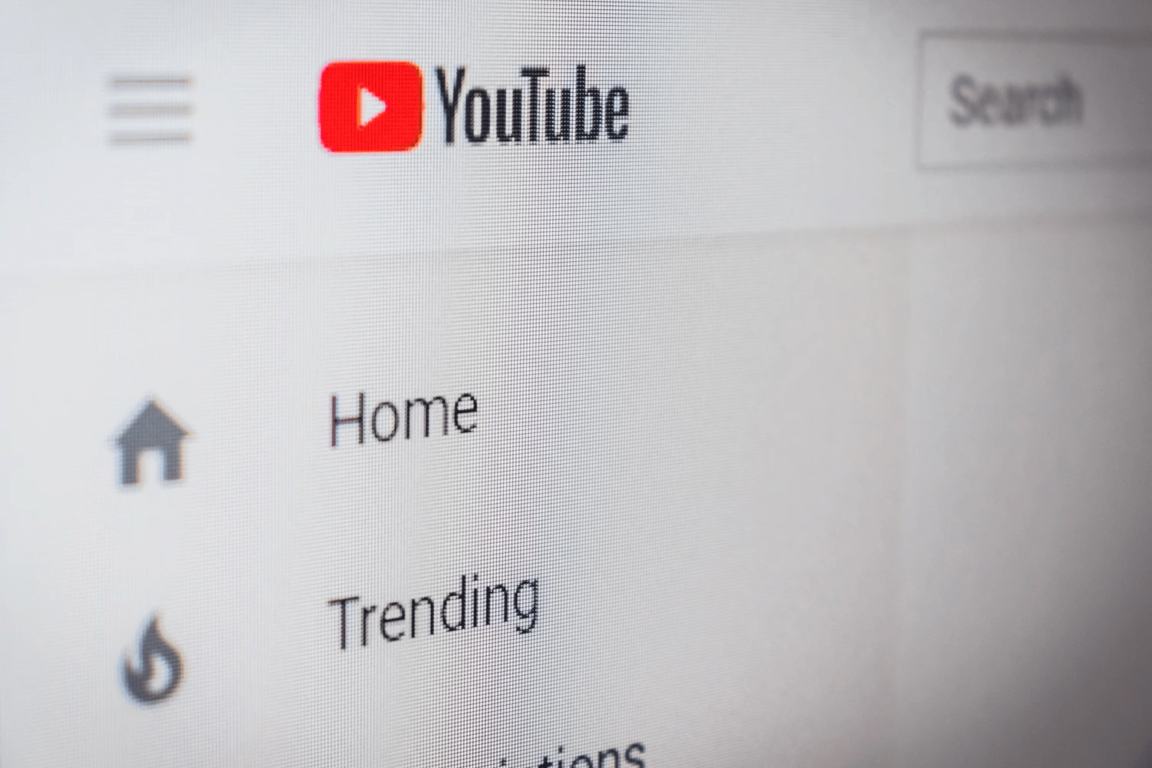Resolusi video di YouTube yang semakin tinggi membuat pengalaman menonton akan terasa lebih menyenangkan jika dilakukan di layar yang lebih besar. Untuk itu, bagi pengguna smart TV, khususnya TV Hisense FHDSMART N2170, Anda bisa nih menikmati tayangan YouTube dari layar televisi Anda. Lantas, bagaimana cara menyambungkannya?
Berikut cara menonton YouTube di televisi, seperti dilansir dari laman resmi YouTube:
Login dengan smartphone atau tablet
- Pastikan perangkat seluler yang digunakan berada di jaringan Wi-Fi yang sama dengan TV Anda.
- Login ke aplikasi YouTube di ponsel atau tablet Anda.
- Buka layar Login di aplikasi YouTube di TV Anda.
- Aplikasi YouTube di TV akan secara otomatis mencari perangkat seluler Anda. Setelah keduanya dihubungkan, Anda akan melihat notifikasi di layar perangkat seluler yang menyatakan Tap untuk mulai login ke TV.
- Tap Lanjutkan sebagai <Nama Anda>.
- Di layar “Izinkan Akses Akun”, tap Izinkan.
- Notifikasi di layar perangkat seluler akan menunjukkan bahwa “Anda sedang login ke TV”, lalu “Anda sekarang sudah login ke TV”.
Login ke TV
Langkah 1: Temukan kode aktivasi dan login
- Buka layar Login di aplikasi YouTube dan tetaplah di layar ini sampai Anda menyelesaikan langkah berikutnya.
- Buka youtube.com/activate di komputer atau perangkat seluler Anda.
- Login saat diminta. Jika Anda memiliki beberapa akun Google, pilih akun yang digunakan dengan YouTube. Jika Anda sudah login, lanjutkan ke langkah di bawah ini.
Langkah 2: Pilih channel Anda
- Setelah login, Anda kemungkinan akan melihat daftar identitas Google yang terkait dengan akun YouTube Anda.
Langkah 3: Selesaikan proses aktivasi
- Setelah memilih akun, masukkan kode aktivasi yang ditampilkan di aplikasi YouTube di TV.
- Klik Izinkan akses dan tunggu layar konfirmasi di aplikasi.
Putar dan kontrol video
Setelah berhasil mengkoneksikan perangkat elektronik dengan TV, Anda sudah bisa memilih video apa yang hendak diputar. Kenali ikon pengaturan berikut ini agar aktivitas menonton semakin menyenangkan:
- Ikon
 akan mengembalikan Anda ke layar utama.
akan mengembalikan Anda ke layar utama. - Ikon
 akan memutar atau melanjutkan video Anda.
akan memutar atau melanjutkan video Anda. - Ikon
 akan memajukan video sejauh 10 detik.
akan memajukan video sejauh 10 detik. - Ikon
 akan memundurkan video sejauh 10 detik.
akan memundurkan video sejauh 10 detik. - Ikon
 akan memunculkan teks video, jika tersedia.
akan memunculkan teks video, jika tersedia.
Mencari video yang diinginkan
Ingin menonton video tertentu dari layar televisi Anda? Bisa! Caranya dengan mengeklik ikon Telusuri ![]() untuk menemukan video YouTube. Anda juga dapat menggunakan fitur Kirim ke TV untuk menelusuri video dari perangkat yang terpisah.
untuk menemukan video YouTube. Anda juga dapat menggunakan fitur Kirim ke TV untuk menelusuri video dari perangkat yang terpisah.
Sebagai catatan, tutorial menyambungkan YouTube dengan Smart TV di atas hanya berlaku untuk televisi model terbaru. Sementara itu, untuk Anda pengguna TV Hisense, ada kemudahan lain yang ditawarkan. Anda tak perlu repot melakukan pengaturan: tinggal menekan satu tombol khusus di remote control dan konten-konten di YouTube pun siap untuk dinikmati. Dan kemudahan ini tak hanya terbatas pada YouTube saja, Anda pun bisa menikmati konten di Netflix dengan satu tombol. Menarik sekali, ya!
Jadi, bagi Anda yang belum menggunakan TV Hisense, yuk mulai beralih!